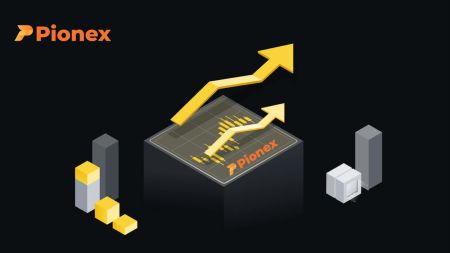Hur man handlar med krypto och tar ut på Pionex
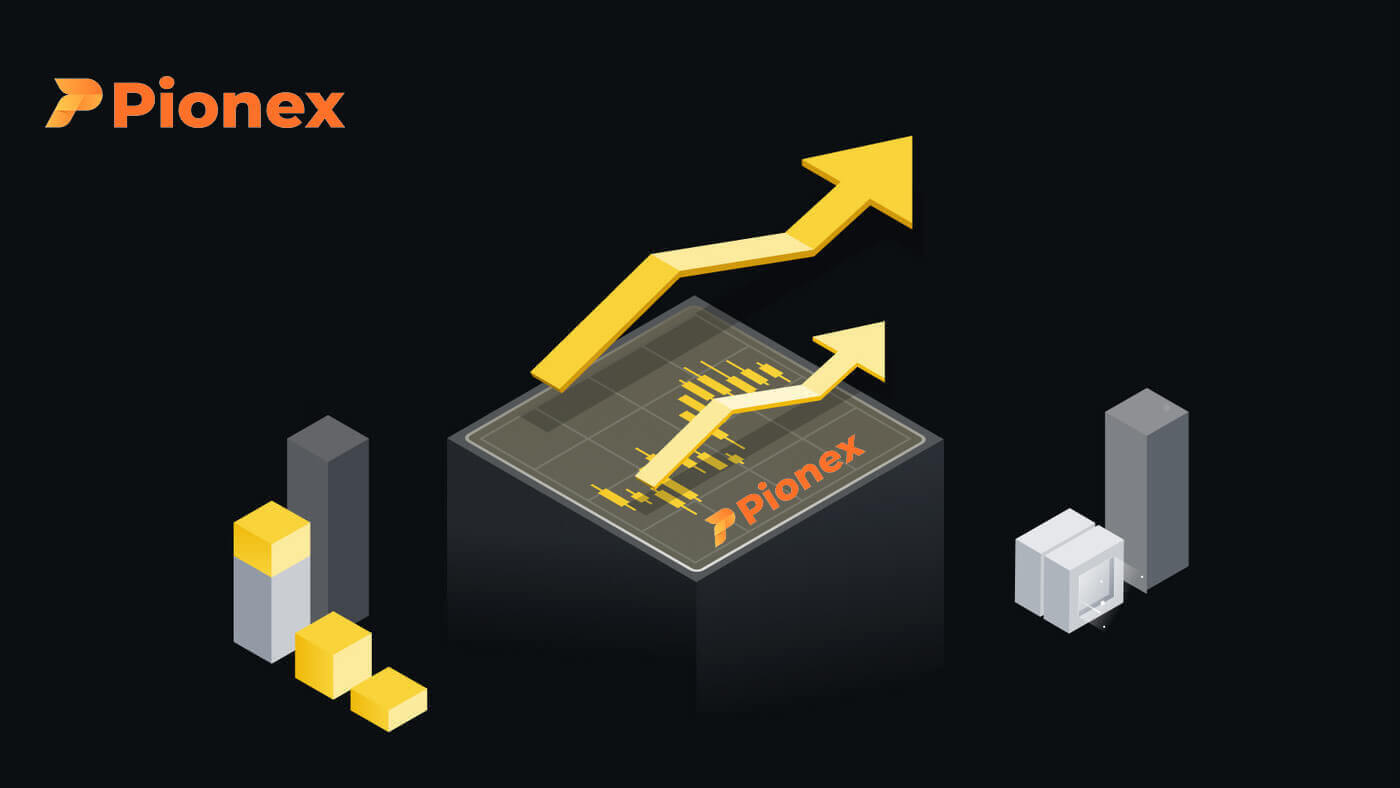
Hur man handlar kryptovaluta på Pionex
Hur man handlar spot på Pionex (webb)
En spothandel innebär en enkel transaktion mellan en köpare och en säljare, utförd till rådande marknadskurs, vanligen kallad spotpriset. Denna transaktion sker omedelbart efter fullgörandet av beställningen.
Användare har möjlighet att förordna spotaffärer, aktivera dem när ett särskilt, mer fördelaktigt spotpris uppnås, ett scenario som kallas en limitorder. På Pionex kan du enkelt utföra spotaffärer med hjälp av vårt handelssidagränssnitt.
1. Besök vår Pionex-webbplats och klicka på [ Logga in ] längst upp till höger på sidan för att logga in på ditt Pionex-konto. 
2. Navigera direkt till spothandelssidan genom att klicka på "Spothandel" från startsidan. 
3. Du är nu på handelssidans gränssnitt.

- Handelsvolym för handelspar inom 24 timmar
- Sälj orderbok
- Köp orderbok
- Ljusstakediagram och marknadsdjup
- Typ av order: Limit/Market/Grid
- Köp kryptovaluta
- Handelstyp: Spot/ Futures Margin
- Trading botordrar och öppna beställningar
- Markets senaste genomförda transaktion
- Sälj kryptovaluta
4. Tänk på följande steg för att köpa BNB på Pionex: Navigera till det övre vänstra hörnet på Pionex hemsida och välj alternativet [ Handel ]
. Välj BNB/USDT som ditt handelspar och ange önskat pris och belopp för din beställning. Klicka slutligen på [Köp BNB] för att utföra transaktionen.
Du kan följa samma steg för att sälja BNB.


- Standardordertypen är en limitorder. För att utföra en order snabbt, har handlare möjlighet att byta till en [Marknad] Order. Att välja en marknadsorder tillåter användare att omedelbart handla till det rådande marknadspriset.
- Om det aktuella marknadspriset för BNB/USDT är 312,91, men du föredrar att köpa till ett specifikt pris, till exempel 310, kan du använda en [ Limit] -order. Din beställning kommer att utföras när marknadspriset når din angivna prispunkt.
- Procentsatserna som visas i fältet BNB [Amount] indikerar andelen av dina tillgängliga USDT-innehav som du vill allokera för handel med BNB. Justera skjutreglaget för att ändra önskad mängd därefter.
Hur man handlar spot på Pionex (app)
1. Logga in på Pionex-appen och klicka på [Handel] för att gå till spothandelssidan.
2. Här är handelssidans gränssnitt.

1. Marknads- och handelspar.
2. Marknadsljusstakediagram i realtid och handledning
3. Köp/sälj orderbok.
4. Köp/sälj kryptovaluta.
5. Öppna ordrar och historik
Som ett exempel kommer vi att göra en "Limit order" handel för att köpa BNB (
1). Ange spotpriset till vilket du vill köpa din BNB för att aktivera limitordern. Vi har konfigurerat detta värde till 312,91 USDT per BNB.
(2). Ange önskad mängd BNB du tänker köpa i fältet [Amount] . Alternativt kan du använda procentsatserna nedan för att ange den del av din tillgängliga USDT du vill tilldela för att köpa BNB.
(3). När ett marknadspris på 312,91 USDT för BNB har nåtts, kommer limitordern att aktiveras och slutföras. Därefter kommer 1 BNB att överföras till din spot-plånbok.

För att sälja BNB eller någon annan föredragen kryptovaluta, följ helt enkelt samma steg genom att välja fliken [Sälj] .
Notera:
- Standardordertypen är en limitorder. Om handlare vill utföra en order omgående, kan de byta till en [Marknad] Order. Att välja en marknadsorder gör det möjligt för användare att handla omedelbart till det rådande marknadspriset.
- Om marknadspriset för BNB/USDT är 312,91, men du vill köpa till ett specifikt pris, till exempel 310, kan du lägga en [Limit] -order. Din beställning kommer att utföras när marknadspriset når det angivna beloppet.
- Procentsatserna som visas under BNB [Amount] -fältet indikerar procentandelen av din hållna USDT som du tänker handla för BNB. Justera skjutreglaget för att ändra önskad mängd.
Vad är Stop-Limit-funktionen och hur man använder den
Vad är en stoppbegränsningsorder?
Stop Limit-boten låter dig fördefiniera ett triggerpris, orderpris och orderkvantitet. När det senaste priset når triggerpriset, utför boten automatiskt ordern till det förinställda orderpriset.Anta till exempel att det nuvarande BTC-priset är 2990 USDT, med 3000 USDT som en motståndsnivå. Förutse en potentiell prisökning utöver denna nivå kan du ställa in Stop Limit-boten för att köpa mer när priset når 3000 USDT. Denna strategi är särskilt användbar när du inte kan övervaka marknaden kontinuerligt, vilket ger ett automatiserat sätt att implementera dina handelsidéer.
Hur man skapar en stop-limit-order
Besök pionex.com , logga in på ditt konto, klicka på "Handelsbot" och fortsätt för att välja boten "Stoppgräns" som finns till höger på sidan. 
När du har hittat boten "Stoppgräns" , klicka på knappen "SKAPA" för att komma åt sidan för parameterinställning.


- Triggerpris: När det "senaste priset" överensstämmer med det användarinställda "triggerpriset" aktiveras triggern och beställningen initieras.
- Köp-/säljpris: Efter utlösningen utförs ordern till det angivna kommissionspriset.
- Köp/sälj kvantitet: Anger antalet beställningar som lagts efter utlösning.
Till exempel:
"Stop Limit(Sell)" Användningsfall
med BTC/USDT som exempel: anta att du har köpt 10 BTC för 3000 USDT, med det nuvarande priset runt 2950 USDT, betraktat som supportnivån. Om priset faller under denna stödnivå finns det en risk för ytterligare nedgång, vilket kräver en snabb implementering av en stop-loss-strategi. I ett sådant scenario kan du proaktivt sätta en order för att sälja 10 BTC när priset når 2900 USDT för att mildra potentiella förluster.
"Stop Limit(Buy)" Användningsfall
med BTC/USDT som exempel: för närvarande ligger BTC-priset på 3000 USDT, med en identifierad motståndsnivå nära 3100 USDT enligt indikatoranalys. Skulle priset lyckas överträffa denna motståndsnivå finns det en potential för ytterligare uppåtgående rörelse. I väntan på detta kan du lägga en order för att köpa 10 BTC när priset når 3110 USDT för att dra nytta av den potentiella ökningen.
Vanliga frågor (FAQ)
Vad är en begränsningsorder
När du analyserar ett diagram finns det tillfällen där du siktar på att skaffa ett mynt till ett specifikt pris. Men du vill också undvika att betala mer än nödvändigt för det myntet. Det är här en limitorder blir viktig. Olika typer av limitorder finns, och jag kommer att belysa distinktionerna, deras funktionalitet och hur en limitorder skiljer sig från en marknadsorder.När individer ägnar sig åt kryptovalutatransaktioner möter de olika köpalternativ, varav ett är limitordern. En limitorder innebär att specificera ett visst pris som måste uppnås innan transaktionen slutförs.
Till exempel, om du siktar på att köpa Bitcoin för $30 000, kan du lägga en limitorder för det beloppet. Köpet kommer bara att fortsätta när det faktiska priset på Bitcoin når den angivna tröskeln på $30 000. I huvudsak beror en limiterad order på förutsättningen för att ett specifikt pris ska uppnås för att ordern ska kunna utföras.
Vad är marknadsorder
En marknadsorder utförs omedelbart till det rådande marknadspriset vid placering, vilket underlättar ett snabbt utförande. Denna ordertyp är mångsidig, vilket gör att du kan använda den för både köp- och säljtransaktioner. Du kan välja [VOL] eller [Quantity] för att lägga en köp- eller säljmarknadsorder. Om du till exempel vill köpa en viss mängd BTC kan du ange beloppet direkt. Men om du vill köpa BTC med en viss summa pengar, till exempel 10 000 USDT, kan du använda [VOL] för att lägga köpordern.


Hur man visar min spothandelsaktivitet
Du kan se dina spothandelsaktiviteter från Order och klicka Spot Orders . Växla helt enkelt mellan flikarna för att kontrollera din öppna orderstatus och tidigare utförda order.1. Öppna beställningar
Under fliken [Öppna beställningar] kan du se detaljer om dina öppna beställningar, inklusive:
- Trading par
- Beställ operation
- Beställningstid
- Beställningspris
- Order kvantitet
- Fylld
- Handling

2. Beställningshistorik
Beställningshistorik visar en förteckning över dina fyllda och ouppfyllda beställningar under en viss period. Du kan se beställningsinformation, inklusive:
- Trading par
- Beställ operation
- Fylld tid
- Genomsnittligt pris/orderpris
- Fylld/beställningsmängd
- Total
- Transaktionsavgift
- Förändra
- Orderstatus

Hur man drar sig ur Pionex
Hur man tar ut krypto från Pionex
Ta ut krypto på Pionex (webb)
Navigera till Pionex hemsida, gå till [Wallet] -sektionen och klicka sedan på [Withdraw] .
Välj önskad kryptovaluta för uttag, och se till att den valda blockkedjan (nätverket) stöds av både Pionex och den externa börsen eller plånboken, ange adress och belopp för uttag. Dessutom ger sidan information om den återstående kvoten inom 24 timmar och den tillhörande uttagsavgiften. Dubbelkolla denna information innan du fortsätter med uttaget.

Därefter bör du välja identisk kryptovaluta och nätverk på den externa börsen eller plånboken. Skaffa motsvarande insättningsadress som är kopplad till den valda kryptovalutan och nätverket.

När du har skaffat adressen och, om så krävs, memo/tagg, kopiera och klistra in dem på Pionex uttagssida (alternativt kan du skanna QR-koden). Slutligen fortsätter du med att skicka in begäran om uttag.
Obs: För specifika tokens är det viktigt att inkludera ett memo/tagg under uttag. Om ett memo/tagg anges på den här sidan, se till att informationen anges korrekt för att förhindra eventuell förlust av tillgångar under tillgångsöverföringsprocessen.
Varning:
- Kedjeöverskridande insättningar, där de valda nätverken på båda sidor är olika, kommer att resultera i ett transaktionsfel.
- Uttagsavgiften är synlig på uttagssidan och kommer automatiskt att dras från transaktionen av Pionex.
- Om uttaget har behandlats framgångsrikt av Pionex men insättningssidan inte tar emot tokens, är det tillrådligt att undersöka transaktionsstatus med den andra börsen eller plånboken som är involverad.
Ta ut krypto på Pionex (app)
Gå till Pionex-appen, tryck på [Konto] och tryck sedan på [Ta tillbaka] .
Sidan kommer att visa kryptovalutorna i din ägo tillsammans med mängden uttagbara tokens. Efter detta måste du välja blockkedjan (nätverket) och ange adress och belopp för uttag. Dessutom ger sidan information om den återstående kvoten inom 24 timmar och den tillhörande uttagsavgiften. Dubbelkolla denna information innan du fortsätter med uttaget.


Därefter bör du välja identisk kryptovaluta och nätverk på den externa börsen eller plånboken. Skaffa motsvarande insättningsadress som är kopplad till den valda kryptovalutan och nätverket.

När du har skaffat adressen och, om så krävs, memo/tagg, kopiera och klistra in dem på Pionex uttagssida (alternativt kan du skanna QR-koden). Slutligen fortsätter du med att skicka in begäran om uttag.
Obs: För specifika tokens är det viktigt att inkludera ett memo/tagg under uttag. Om ett memo/tagg anges på den här sidan, se till att informationen anges korrekt för att förhindra eventuell förlust av tillgångar under tillgångsöverföringsprocessen.
Varning:
- Kedjeöverskridande insättningar, där de valda nätverken på båda sidor är olika, kommer att resultera i ett transaktionsfel.
- Uttagsavgiften är synlig på uttagssidan och kommer automatiskt att dras från transaktionen av Pionex.
- Om uttaget har behandlats framgångsrikt av Pionex men insättningssidan inte tar emot tokens, är det tillrådligt att undersöka transaktionsstatus med den andra börsen eller plånboken som är involverad.
Vanliga frågor (FAQ)
Varför har inte mitt uttag kommit till Pionex trots att det visas som klart på min externa plattform/plånbok?
Denna fördröjning tillskrivs bekräftelseprocessen på blockkedjan, och varaktigheten varierar baserat på faktorer som mynttyp, nätverk och andra överväganden. Som en illustration kräver uttag av USDT via nätverket TRC20 27 bekräftelser, medan nätverket BEP20 (BSC) kräver 15 bekräftelser.
Uttag som returneras från andra börser
I vissa fall kan uttag till alternativa utbyten återföras, vilket kräver manuell bearbetning.
Även om det inte finns några avgifter för att sätta in mynt i Pionex, kan uttag av mynt medföra avgifter från uttagsplattformen. Avgifterna är beroende av det specifika mynt och nätverk som används.
Om du stöter på en situation där ditt krypto returneras från andra börser kan du fylla i ett formulär för återställning av tillgångar. Vi kommer att kontakta dig via e-post inom 1-3 arbetsdagar . Hela processen sträcker sig över upp till 10 arbetsdagar och kan innebära en avgift som sträcker sig från 20 till 65 USD eller motsvarande tokens.
Varför är mitt saldo [Tillgängligt] mindre än saldot [Totalt]?
Minskningen av saldot [Tillgängligt] jämfört med saldot [Totalt] beror vanligtvis på följande orsaker:
- De aktiva handelsbotarna låser vanligtvis pengar, vilket gör dem otillgängliga för uttag.
- Att manuellt placera sälj- eller köpgränsorder leder vanligtvis till att medlen är låsta och otillgängliga för användning.
Vad är det lägsta uttagsbeloppet?
Se sidan [Avgifter] eller sidan [Uttag] för detaljerad information.
Varför är min granskningstid för uttag så lång?
Uttag av betydande belopp genomgår manuell granskning för att säkerställa säkerheten. Om ditt uttag har överskridit en timme vid denna tidpunkt, vänligen kontakta Pionex onlinekundtjänst för ytterligare hjälp.
Mitt uttag har slutförts, men jag har inte fått det än.
Vänligen granska överföringsstatusen på sidan för uttagstransaktioner. Om statusen indikerar [Complete] , betyder det att uttagsbegäran har behandlats. Du kan ytterligare verifiera statusen på blockkedjan (nätverket) genom länken " Transaktions-ID (TXID)" .
Om blockkedjan (nätverket) bekräftar en framgångsrik/slutförd status, men du inte har mottagit överföringen, vänligen kontakta kundtjänst på den mottagande börsen eller plånboken för bekräftelse.